Guía para la Cricut Explore 3: ¿Qué es, cómo usarla y qué materiales corta?
La Cricut Explore 3 es una máquina de corte y diseño que ha ganado popularidad entre quienes desean explorar su creatividad y llevar sus proyectos de manualidades a otro nivel. En esta guía, te explicamos desde qué es y cómo funciona hasta los materiales que puedes cortar y todo lo que puedes crear con ella. ¡Prepárate para descubrir una herramienta versátil, inspiradora y repleta de posibilidades creativas!
¿Dudas entre la Cricut Explore 3 y la Cricut Maker 3? En nuestro post Cricut Maker 3 Vs. Explore 3: diferencias y cuál elegir, te ayudamos a comparar ambas opciones para que encuentres la máquina ideal para tus proyectos.
¿Qué es la Cricut Explore 3?
La Cricut Explore 3 es un plotter de corte de última generación que utiliza tecnología avanzada para ayudarte a cortar, dibujar y marcar una gran variedad de materiales de manera precisa y rápida. Su diseño innovador te permite personalizar cualquier proyecto, desde tarjetas y vinilos hasta ropa y decoración para el hogar.
Esta máquina es perfecta para quienes buscan añadir un toque personal a sus creaciones o iniciar un negocio de personalización de productos. Con ella, puedes hacer desde simples tarjetas hasta proyectos elaborados para eventos especiales, ¡dejando volar tu imaginación!
| Características principales de la Cricut Explore 3 |
|---|
| Velocidad y precisión: La Cricut Explore 3 corta hasta el doble de rápido que sus versiones anteriores. |
| Corte de materiales sin tapete: Ahora puedes cortar materiales de Smart Vinyl y otros sin necesidad de usar un tapete. |
| Software intuitivo: Funciona con el programa Design Space, donde puedes crear o seleccionar diseños, personalizarlos y enviarlos a tu máquina de forma inalámbrica. |
¿Qué materiales corta la Cricut Explore 3?
Una de las grandes ventajas de la Cricut Explore 3 es su capacidad para cortar más de 100 materiales, lo que te brinda una flexibilidad increíble para cualquier proyecto que tengas en mente.
Algunos de los tipos de materiales compatibles con la Explore 3 son:
- Vinilo adhesivo y de transferencia de calor: El vinilo es perfecto para crear pegatinas, etiquetas y personalizar textiles. Si tienes una camiseta o una tote bag que necesita un toque único, ¡este material será tu mejor aliado!
- Cartulina y papel: La Cricut Explore 3 es excelente para cortar desde papel fino hasta cartulinas gruesas. Esto hace que sea ideal para crear tarjetas, invitaciones, sobres y otros proyectos de papelería personalizada.
- Materiales especializados: Si buscas algo diferente, puedes trabajar con materiales como el papel con purpurina, corcho o tela estabilizada. Estos materiales añaden un toque extra de textura y elegancia a tus creaciones.
- Cricut Smart Materials: Los Smart Materials son una innovación exclusiva de Cricut. Con ellos, puedes hacer cortes largos y precisos de hasta 3,6 metros sin necesidad de tapete, lo que facilita enormemente los proyectos de gran tamaño. Solo tienes que cargar el material y dejar que la máquina haga su magia.
CONSEJO: La Cricut Explore 3 tiene una capacidad de corte de hasta 2 mm de grosor, lo que la hace ideal para materiales de cierto espesor, como el cartón o chipboard. Para asegurarte de que cada corte sea limpio y preciso, recuerda seleccionar siempre el tipo de material en el software Design Space, ya que esto ajusta automáticamente la presión y velocidad de corte.
Cómo usar la Cricut Explore 3 paso a paso
Ahora que conoces las características de la Cricut Explore 3, es hora de aprender a usarla. Aquí tienes un tutorial paso a paso para comenzar.
Paso 1: Configuración inicial
Para comenzar, asegúrate de tener tu Cricut Explore 3 y sus accesorios listos. A continuación, sigue estos pasos para configurarla correctamente:
- Desempaqueta la máquina y conecta el cable de alimentación. Colócala en un espacio donde tengas suficiente superficie para trabajar.
- Descarga el software Design Space en tu ordenador, tablet o móvil. Este programa es gratuito y compatible con iOS, Android, Windows y Mac, permitiéndote diseñar tanto en la nube como en el modo sin conexión.
- Crea o inicia sesión en tu cuenta Cricut en Design Space. Esto te permitirá guardar tus proyectos y acceder a una amplia biblioteca de diseños.
- Conecta la Cricut Explore 3 a tu dispositivo vía Bluetooth o cable USB. Una vez hecho esto, sigue las instrucciones en pantalla para realizar una primera prueba y calibrar la máquina.


Paso 2: Selección de diseño y ajuste de corte
Aquí viene la parte divertida: elegir y personalizar tu diseño. Design Space te ofrece una gran variedad de opciones, desde plantillas prediseñadas hasta la posibilidad de crear algo único desde cero.
- Explora la biblioteca de Design Space o crea un diseño original. Puedes ajustar los colores, tamaños y detalles de cada elemento para que se adapte a lo que necesitas. Echa un vistazo a nuestro post sobre Cómo hacer un patrón en Design Space y aprende a personalizar tus creaciones desde el inicio.
- Antes de empezar el corte, selecciona el tipo de material que usarás. Design Space ajustará automáticamente la presión y velocidad de corte según el material.
- Previsualiza el diseño en pantalla para verificar que todo esté como deseas y realiza los ajustes finales necesarios.
Paso 3: Preparación del material y carga en la máquina
La Cricut Explore 3 es compatible con los Smart Materials de Cricut, lo que significa que puedes cortar ciertos materiales sin usar tapete. Esto facilita el proceso, especialmente para proyectos de gran longitud.
- Si estás usando Smart Materials como el vinilo o el termoadhesivo, simplemente carga el material directamente en la máquina.
- Si vas a trabajar con otros materiales, coloca el tapete de corte en la Cricut y asegura bien el material sobre el tapete para que no se deslice durante el corte.
- Alinea el material con las guías de la máquina y presiona el botón de carga. Cuando esté listo, presiona el botón de inicio en la Cricut Explore 3 para comenzar a cortar.
¡RECUERDA! en Milbby encontrarás una amplia variedad de cuchillas y repuestos para tus máquinas Cricut, para que siempre estén en perfecto estado y listas para tus próximos proyectos.
Paso 4: Inicio del corte y finalización del proyecto
Este es el momento en que tu diseño cobra vida, y verás cómo la Cricut hace cortes limpios y precisos en pocos minutos.
- La Cricut Explore 3 comenzará a cortar siguiendo las instrucciones de Design Space. Podrás ver el progreso en pantalla y detener el proceso si necesitas hacer algún ajuste de último minuto.
- Una vez finalizado el corte, retira el material de la máquina. Si has trabajado con un tapete de corte, despega el material cuidadosamente para evitar que se rasgue.
- Usa herramientas de desmalezado para quitar las partes sobrantes del diseño. Este paso es clave para obtener un acabado profesional y limpio.
¿Qué se puede hacer con la Cricut Explore 3? Ideas y proyectos
Desde proyectos sencillos hasta creaciones más elaboradas, esta máquina te ofrece un mundo de posibilidades creativas. Aquí te dejamos algunas ideas para que te inspires y empieces a crear sin límites.
Personalización de ropa y textiles
¿Quieres una camiseta única o un bolso personalizado? La Cricut Explore 3 es ideal para trabajar con vinilo de transferencia de calor (HTV), que te permite crear diseños exclusivos para ropa y textiles. Imagina camisetas personalizadas para toda la familia o bolsos únicos para tus amigos. ¡Incluso puedes usar la Easy Press de Cricut para hacer tus diseños aún más duraderos y profesionales!
Creación de tarjetas y papelería personalizada
Si te encanta el mundo de la papelería y las tarjetas, esta máquina te va a fascinar. La Cricut Explore 3 corta con precisión desde papel hasta cartulina gruesa, perfecta para crear tarjetas de cumpleaños, invitaciones de boda y sobres decorados.
Decoración de hogar y regalos únicos
Convierte cualquier espacio en un lugar especial con decoraciones personalizadas. Desde vinilos decorativos para tus paredes hasta elementos para tus muebles o espejos. También puedes crear regalos personalizados para ocasiones especiales como cumpleaños, aniversarios o Navidad. ¿Qué tal unos frascos con etiquetas personalizadas para la cocina o un cuadro decorativo hecho por ti?


Etiquetas, pegatinas y organización creativa
Para quienes disfrutan de tener todo en orden, la Cricut Explore 3 es perfecta para crear etiquetas y pegatinas personalizadas. Desde etiquetas para frascos de cocina hasta pegatinas decorativas para tu agenda, esta máquina te permite organizar con estilo.
Proyectos de gran tamaño con Smart Materials
La Cricut Explore 3 es compatible con los Smart Materials de Cricut, lo que te permite realizar cortes sin necesidad de tapete y en longitudes de hasta 3,6 metros. Esto es ideal para proyectos de gran tamaño, como murales, carteles o decoraciones para eventos. Imagina crear un fondo decorativo para una fiesta, o un cartel especial para un negocio, ¡todo hecho con tus propias manos y la ayuda de la Cricut!
Estas son solo algunas ideas para aprovechar al máximo tu Explore 3, pero si quieres más inspiración en nuestra web encontrarás múltiples soportes para personalizar y decorar con tu Cricut.
Consejos y trucos para aprovechar al máximo tu Cricut Explore 3
Para que puedas sacarle el mayor provecho a tu máquina Cricut Explore 3, te compartimos algunos consejos y trucos que harán que tu experiencia sea mucho más fácil y divertida.
- Mantén tus cuchillas y herramientas limpias: Asegúrate de limpiar las cuchillas y reemplazarlas cuando sea necesario para mantener cortes precisos.
- Usa la función de calibración: Esto te ayudará a mantener la precisión de los cortes, especialmente en diseños detallados.
- Explora el mundo de los accesorios: Desde herramientas de desmalezado hasta tapetes de diferentes tipos, los accesorios Cricut pueden mejorar y facilitar tus proyectos.
- Aprovecha los diseños y plantillas de Design Space: Además de crear tus propios diseños, puedes explorar la biblioteca de Design Space para inspirarte o personalizar diseños ya hechos.

La Cricut Explore 3 es muy versátil, así que no tengas miedo de probar nuevos materiales y técnicas para descubrir todo lo que esta herramienta tiene para ofrecerte. Tanto si buscas iniciarte en un nuevo hobby, sorprender a tus amigos y familiares con regalos personalizados, o incluso dar el salto a un negocio creativo, esta guía te ayudará a dar tus primeros pasos.
Recuerda que la clave es experimentar y divertirse en el proceso. Con cada proyecto, irás descubriendo nuevas maneras de dar vida a tus ideas, ¡y quién sabe hasta dónde te llevará tu creatividad! 🤗
Sigue leyendo en nuestro blog para descubrir lo mejor de Cricut y llevar tus proyectos al siguiente nivel.
- Las mejores planchas térmicas de Cricut ¿Cuál elegir para tu proyecto?
- Cómo utilizar la Cricut Maker 3 y qué puedes hacer con ella
- Cómo utilizar la Cricut Joy y para qué sirve
En Milbby te invitamos a descubrir un universo sin límites para explorar tu creatividad y ser más feliz. ¡Únete a nuestra comunidad de creadores apasionados! Entra en nuestra web o acércate a alguna de nuestras tiendas y descubre la mejor selección de productos para inspirarte y crear sin límites.
Si tienes alguna pregunta, comentario o sugerencia, contáctanos a través de nuestro servicio de atención al cliente. ¡Te esperamos! 😉
Las mejores planchas térmicas de Cricut ¿Cuál elegir para tu proyecto?
En el mundo del DIY, las manualidades y el diseño, Cricut se erige como una herramienta versátil y poderosa que desbloquea un sinfín de posibilidades creativas.
Con la capacidad de cortar y personalizar una amplia gama de materiales, desde papel hasta madera, Cricut se ha convertido en el aliado perfecto para los amantes de los proyectos creativos. Su tecnología de corte preciso y su intuitivo software de diseño ofrecen libertad creativa, mientras que sus herramientas adicionales para grabar, dibujar y marcar permiten añadir detalles especiales a cada proyecto.
En este artículo, exploraremos las mejores planchas térmicas de Cricut y te ayudaremos a elegir la opción perfecta para llevar tus ideas al siguiente nivel. ¡Descubre cómo Cricut puede transformar tu creatividad en obras de arte!
¿Qué es una plancha o prensa térmica y para qué sirve?
Una plancha o prensa térmica es una herramienta diseñada para aplicar calor y presión de manera uniforme sobre materiales como vinilo, tela, papel y otros, con el fin de realizar transferencias térmicas. Su función principal es adherir materiales termoadhesivos a diferentes superficies, permitiendo la personalización de prendas de vestir, decoración del hogar, proyectos de manualidades y más.
Es importante destacar que, a diferencia de la plancha tradicional utilizada en casa, la prensa térmica lanza calor seco, evitando la liberación de vapor que podría dañar el vinilo u otros materiales durante el proceso de transferencia. Esto proporciona un acabado más profesional y garantiza resultados consistentes en cada proyecto.
Déjate inspirar por nuestra amplia gama de productos para personalizar con tu plancha térmica. Explora infinitas opciones, desde gorras y camisetas hasta bolsas y decoraciones para el hogar. ¡Tu creatividad no tiene límites!
¿Cómo usar una prensa térmica?
El uso de una prensa térmica varía según el tipo de material y el proyecto específico que estés realizando. Sin embargo, los pasos básicos suelen incluir la configuración de la temperatura y el tiempo de aplicación de calor, la preparación del material a transferir y la colocación adecuada sobre la superficie de trabajo.
Es importante seguir las instrucciones del fabricante y realizar pruebas en materiales de prueba antes de aplicar el diseño final.
¿Qué materiales funcionan con las prensas térmicas Cricut?
Las prensas térmicas Cricut son compatibles con una amplia variedad de materiales, lo que las hace ideales para una variedad de proyectos creativos.
Algunos de los materiales más comunes incluyen vinilo textil, Infusible Ink, papel transfer y tejidos compatibles con transferencia térmica. Cada material puede requerir ajustes específicos de temperatura y tiempo, por lo que es importante consultar las guías de referencia proporcionadas por Cricut y realizar pruebas de compatibilidad antes de comenzar tu proyecto.
Explora un mundo de posibilidades con nuestra exclusiva colección de vinilos para Cricut. Elige entre un sinfín de colores y estilos para dar vida a tus proyectos de una manera única y personalizada.
¿Qué es la familia Press de Cricut?
Cricut presenta su línea de prensas térmicas, conocida como la familia Press, que incluye la Easy Press 3, Hat Press y Auto Press. Estas máquinas no solo se destacan por su funcionalidad, sino también por su diseño elegante que se adapta a cualquier entorno creativo, desde talleres hasta aulas.
Para aquellos que aún no conozcáis la familia Press, son planchas que combinan la velocidad de la prensa térmica con la comodidad de una plancha para obtener resultados de transferencia de calor impecables en todo momento.
Podemos transferir vinilo textil sobre costuras, bolsillos, cremalleras, incluso sobre madera y papel, obteniendo unos resultados inmejorables, también podemos transferir en gran formato. Siempre ayudados y dirigidos por la Heat Guide de Cricut donde nos indica cómo utilizar la Press que tengamos y la temperatura que debemos utilizar para cada tejido.
En Milbby, tenemos disponible las prensas térmicas de Cricut para que puedas llevar a cabo tus proyectos creativos de manera fácil y rápida. ¡Descubre más sobre estas increíbles herramientas a continuación!
Las mejores planchas térmicas de Cricut
Descubre a fondo la familia Press con las mejores planchas térmicas de Cricut. Desde la Easy Press 3 hasta la Hat Press y la Auto Press, estas innovadoras máquinas prometen llevar tus proyectos al siguiente nivel. Te proporcionamos toda la información que necesitas para elegir la opción perfecta, explorando sus diferencias y características únicas.
Cricut EasyPress3
La EasyPress 3 de Cricut representa la evolución de la versatilidad en el mundo de la personalización.
Realmente esta máquina es una réplica casi exacta de la EasyPress2, pero con una gran novedad: se utiliza a través de la APP del móvil y se conecta a través de Bluetooth a la aplicación Cricut Heat convirtiéndose en una máquina mucho más manejable y rápida.
Ventajas de la EasyPress3:
- La EasyPress 3, una versión mejorada de su predecesora, ofrece la conveniencia de la conectividad Bluetooth a través de la aplicación Cricut Heat, permitiendo un control inalámbrico de la temperatura y el tiempo. De esta manera obtenemos de manera visual un paso a paso de todo el proceso.
- Con un rápido calentamiento de hasta 205°C y una placa térmica con revestimiento cerámico, combina la eficiencia de una prensa térmica con la portabilidad de una plancha.
- Compatible con una variedad de materiales, incluyendo vinilo textil termotransferible, vinilo Cricut Iron On e Infusible Ink para sublimar.
- Incorpora una nueva iconografía en los botones para una experiencia de usuario mejorada.
- Cricut Easypress3 es portátil y fácil de guardar.

Plancha Cricut Hat Press
Hat Press es la nueva prensa de calor inteligente para gorras de Cricut.
Crea gorras personalizadas de alta calidad gracias a su placa térmica curvada y horma de prensado de gorras que hacen posible transferir de manera uniforme vinilo textil, Infusible Ink y sublimar sin arrugas.
Ventajas de la Hat Press:
- Especialmente diseñada para personalizar gorras, la Hat Press ofrece una placa térmica curvada y una base rígida para un prensado uniforme y sin arrugas.
- Incluye 3 posiciones de calor y alcanza hasta 205°C, asegurando resultados de alta calidad en tus proyectos de personalización.
- Compatible con la aplicación Cricut Heat a través de conexión Bluetooth, facilitando el control y ajuste de la temperatura desde tu dispositivo móvil.
- Con función de inicio con cuenta atrás para una operación más conveniente.

Aunque la EasyPress mini es capaz de transferir vinilo a gorras, muchos en nuestra comunidad han encontrado que su proceso más lento puede ser una limitación, especialmente para aquellos con un enfoque comercial. La eficiencia es clave en cualquier negocio, y una herramienta más rápida puede significar un aumento en la productividad y menos tiempo perdido.
Cricut AutoPress
En este caso Cricut no ha querido olvidar a todos aquellos profesionales que ya tienen su negocio en marcha y que quieren invertir en comodidad y rapidez para colocarse en primera línea de producción y es que AutoPress es la plancha térmica más avanzada de Cricut con un diseño elegante que se adapta a cualquier ambiente, incluso a tu casa.
Ventajas de la AutoPress:
- La AutoPress representa la combinación perfecta entre la simplicidad de la EasyPress y la potencia de una prensa térmica industrial.
- Ofrece una amplia superficie de prensado de 38 x 30 cm y una temperatura uniforme de hasta 205ºC en toda su placa térmica revestida de cerámica.
- Destaca por su función Zero Effort, que permite cerrar la máquina con solo dos dedos, garantizando comodidad y eficiencia durante largas sesiones de trabajo.
- Incluye ajuste automático de presión para materiales de hasta 5 cm de grosor y un módulo de control intuitivo para personalizar ajustes de tiempo y temperatura.
- Tapete de silicona antideslizante para conseguir un prensado perfecto de forma fácil y segura. Elimina la humedad y dirige el calor al proyecto.
- Compatible con una variedad de materiales como vinilos termotransferibles (HTV) como los Iron-On o Infusible Ink, rotuladores/bolígrafos Infusible Ink y proyectos de sublimación.

IMPORTANTE: No utilices vinilo autoadhesivo tradicional con la Cricut AutoPress.El vinilo se derretirá y posiblemente dañará su blank. La Cricut AutoPress se diseñó para usarse específicamente con materiales fabricados sólo para transferencia térmica.
Tabla comparativa de las mejores planchas térmicas
A continuación, te presentamos una tabla comparativa que resume las características principales de las tres planchas térmicas de Cricut: EasyPress 3, Hat Press y AutoPress.
| Características | EasyPress 3 | Hat Press | AutoPress |
|---|---|---|---|
| Conectividad: | Bluetooth | Bluetooth | – |
| Control a través de app: | Sí | Sí | – |
| Tamaño de la placa: | Variante según modelo | 12 x 7 cm | 38 x 30 cm |
| Temperatura máxima: | Hasta 205°C | Hasta 205°C | Hasta 205°C |
| Revestimiento de la placa: | Cerámico | Cerámico | Cerámico |
| Funciones adicionales: | Apagado automático, Base de seguridad | Base rígida, Botón de inicio con cuenta atrás | Zero Effort, Ajuste automático de presión |
| Materiales compatibles: | Vinilo textil, Infusible Ink, sublimación | Vinilo textil, Infusible Ink, sublimación | Vinilo textil, Infusible Ink, sublimación |
| Uso recomendado: | Proyectos pequeños a medianos | Gorras personalizadas | Uso profesional |
Esperamos que hayas disfrutado explorando todas las maravillas de estas increíbles planchas térmicas. No olvides mantenerte al día con las últimas actualizaciones y accesorios de Cricut para mejorar tus proyectos y ¡llevar tu creatividad al siguiente nivel!
Y si quieres seguir leyendo sobre las mejores máquinas Cricut, no te pierdas estos artículos:
- Diferencias entre la Cricut Maker 3 y la Explore 3
- Cómo utilizar la Cricut Joy y para qué sirve
- Cómo utilizar la Cricut Maker 3 y qué puedes hacer con ella
En Milbby te invitamos a descubrir un universo sin límites para explorar tu creatividad y ser más feliz. ¡Únete a nuestra comunidad de creadores apasionados! Entra en nuestra web o acércate a alguna de nuestras tiendas y descubre la mejor selección de productos para inspirarte y crear sin límites.
Si tienes alguna pregunta, comentario o sugerencia, contáctanos a través de nuestro servicio de atención al cliente. ¡Te esperamos! 😉
Cricut Maker 3 Vs. Explore 3: diferencias y cuál elegir
¡Disfruta de una experiencia única con la Cricut Maker 3 y la Cricut Explore 3, los plotters de corte más inteligentes!
En Milbby, queremos presentarte estas innovadoras máquinas de corte que han sido meticulosamente diseñadas para potenciar al máximo tus proyectos creativos. Prepárate para sumergirte en un mundo de posibilidades sin límites.
A continuación, te contamos en detalle todas las características y diferencias que ofrecen estos dos modelos. ¡No te lo pierdas!
Ambos plotters de corte están disponibles en nuestra web con todo tipo de accesorios y herramientas para poder dar rienda suelta a tu creatividad y dar vida a tus proyectos. ¿A qué estás esperando?
Innovaciones y mejoras de estos plotters de corte inteligentes
¿Qué diferencias presentan las nuevas máquinas de corte Cricut en comparación con los modelos anteriores?
Las Cricut Maker 3 y Cricut Explore 3 llegan cargadas de innovaciones que las convierten en las herramientas imprescindibles para cualquier entusiasta de las manualidades y las bellas artes. Estas son algunas de las mejoras más destacadas:
- Corte sin tapete: Una de las innovaciones más emocionantes es la capacidad de cortar sin necesidad de un tapete. Esta función revolucionaria, anteriormente exclusiva del modelo Cricut Joy, ahora se incorpora a los plotters de corte de mayor tamaño, brindando una mayor comodidad y versatilidad en cada proyecto.
- Mayor velocidad: ¿Te imaginas completar tus proyectos en la mitad del tiempo? Con las nuevas Cricut Maker 3 y Cricut Explore 3, esto es posible. Experimenta una velocidad hasta dos veces mayor que los modelos anteriores, lo que te permite ser más productivo y creativo en cada sesión de trabajo.
- Control a través de la aplicación: Olvídate de las complicaciones. Con el nuevo diseño, el control de tu plotter de corte es más intuitivo que nunca. Desde la comodidad de tu dispositivo móvil u ordenador, accede a la aplicación Cricut Design Space y maneja todas las funciones de tu máquina con facilidad y precisión.
- Mayor inteligencia y agilidad: Las Cricut Maker 3 y Cricut Explore 3 han sido diseñadas con una inteligencia superior, lo que significa que se adaptan y responden a tus necesidades de manera más eficiente. Disfruta de una experiencia de corte más fluida y precisa.


Ahora que hemos explorado las emocionantes innovaciones que traen consigo las nuevas Cricut Maker 3 y Cricut Explore 3, es hora de conocer las diferencias específicas entre estos dos modelos. ¡Sigue leyendo para descubrir qué hace que cada uno de estos plotters de corte sea único!
Diferencias entre Cricut Maker 3 y Cricut Explore 3
A continuación, detallaremos las características y diferencias entre la Cricut Maker 3 y la Cricut Explore 3 para ayudarte a elegir la opción que mejor se adapte a tus necesidades creativas.
Qué es la Cricut Maker 3
La Cricut Maker 3 es una potente herramienta que ofrece una amplia gama de funciones para satisfacer las necesidades más exigentes de los artistas y profesionales.
- Versatilidad de corte: Con la capacidad de cortar más de 300 materiales con una precisión excepcional, la Cricut Maker 3 es verdaderamente versátil. Desde tela y papel hasta cartón grueso, piel y madera, este plotter de corte puede manejarlo todo con facilidad.
- Compatibilidad con Smart Materials: Gracias a su compatibilidad con la gama de Smart Materials, permite el corte sin necesidad de un tapete para longitudes de hasta 3,6 metros. Esto significa que puedes llevar a cabo proyectos de mayor envergadura con una comodidad sin precedentes.
- Funciones variadas: Además del corte, también ofrece capacidades de marcado, escritura, repujado y grabado. Garantizando la compatibilidad con 13 herramientas diferentes, esta máquina es realmente una todoterreno en el mundo de las manualidades y las bellas artes.
- Configuración y ajustes simplificados: La configuración y los ajustes de la Cricut Maker 3 se pueden realizar directamente desde la aplicación Design Space para iOS, Android, Windows y Mac, lo que hace que sea fácil personalizar tus proyectos y obtener resultados precisos.


¡No te pierdas nuestra guía para principiantes sobre cómo usar la Cricut Maker 3! En Milbby, hemos preparado los mejores trucos y consejos para que puedas sacarle el máximo provecho a este increíble plotter de corte.
Qué es la Cricut Explore 3
La Cricut Explore 3 es una opción ideal para aquellos que buscan una plotter de corte eficiente y fácil de usar.
- Variedad de materiales: Aunque no tan amplia como la de la Cricut Maker 3, la Cricut Explore 3 puede cortar más de 100 materiales, incluyendo cartón, cartulina y vinilo. Esto la hace perfecta para una variedad de proyectos creativos.
- Velocidad mejorada: Una de las principales mejoras con respecto a modelos anteriores es su velocidad. Hasta dos veces más rápida que la Explore Air 2, este plotter de corte te permite completar tus proyectos con mayor rapidez y eficiencia.
- Compatibilidad con Smart Materials: Al igual que la Maker 3, la Explore 3 es compatible con la gama de Smart Materials, lo que significa que puedes cortar sin necesidad de un tapete para longitudes de hasta 3,6 metros.
- Funciones variadas: Con capacidades de corte, marcado, escritura, repujado y grabado. Garantizando la compatibilidad con 6 herramientas diferentes.
- Es compatible con el software gratuito Design Space.


Para ayudarte a visualizar las diferencias entre la Cricut Maker 3 y la Cricut Explore 3 de manera más clara, aquí te dejamos una tabla comparativa:
| Característica | Cricut Maker 3 | Cricut Explore 3 |
|---|---|---|
| Versatilidad de Corte: | Más de 300 materiales. | Más de 100 materiales. |
| Compatibilidad con Smart Materials: | Sí, hasta 3,6 metros sin tapete. | Sí, hasta 3,6 metros sin tapete. |
| Funciones Variadas: | Corte, marcado, escritura, repujado, grabado. Garantizando la compatibilidad con 13 herramientas diferentes. | Corte, marcado, escritura, repujado, grabado. Garantizando la compatibilidad con 6 herramientas diferentes. |
| Configuración y Ajustes: | A través de la aplicación Design Space. | A través de la aplicación Design Space. |
Tipos de accesorios y materiales para Cricut Maker y Explore 3
En Milbby, te presentamos nuestra gama de accesorios y materiales compatibles con las Cricut Maker 3 y Explore 3. Estos productos están diseñados para inspirar tu creatividad y llevar tus proyectos al siguiente nivel. ¡Descubre todo lo que tenemos para ofrecerte!
Tipos de vinilos y sus usos
Sumérgete en un mundo de colores y texturas con nuestra nueva colección de vinilos compatibles con las Cricut Maker 3 y Explore 3. Cada tipo de vinilo ofrece características únicas y versátiles para una variedad de aplicaciones creativas.
- Los vinilos Iron-on son ideales para personalizar camisetas, bolsas y otros textiles.
- Los vinilos Smart Removible son perfectos para decorar paredes, ventanas y más. ¿Buscas algo duradero? Nuestros vinilos permanentes son la elección perfecta para proyectos que necesitan resistencia al agua y a los rayos UV.
¡Con una amplia variedad de tamaños y colores, encontrarás el vinilo perfecto para cada proyecto!
Para qué sirven las Hojas Infusible Ink Transfer y su técnica de aplicación
¡Descubre una emocionante forma de personalización con las Hojas Infusible Ink Transfer! Estas hojas especiales están diseñadas para ofrecerte resultados vibrantes y duraderos en tus proyectos creativos.
¿Quieres saber cómo funcionan? Las Hojas Infusible Ink Transfer contienen tinta transferible que se fija permanentemente en materiales compatibles mediante calor. ¿Qué significa esto? Significa que tus diseños no solo serán vívidos y vibrantes, sino que también resistirán el paso del tiempo.
Es fácil de usar: simplemente diseña tu proyecto en la aplicación Design Space, imprime en las hojas Infusible Ink Transfer y aplica calor para transferir el diseño. Con una técnica similar a la sublimación, los resultados son simplemente sorprendentes.
¿Qué puedes hacer con las Hojas Infusible Ink Transfer? Las posibilidades son infinitas. Desde crear tote bag personalizadas hasta posavasos únicos, pasando por neceseres con un toque personal, nuestras Hojas Infusible Ink Transfer te permiten llevar tus ideas creativas al siguiente nivel.
¡Explora nuestra selección de productos y comienza a crear hoy mismo!
Y además, no te pierdas nuestro video en nuestro canal de YouTube de Milbby donde te enseñamos las diferencias entre los plotter de corte de Cricut de manera detallada. ¡Visítanos y descubre todo lo que necesitas saber para elegir la máquina perfecta para tus proyectos creativos!
Sigue leyendo y no te pierdas estos artículos que pueden ser de tu interés:
- Cómo hacer un diorama con Cricut Maker
- Cómo hacer un patrón para Cricut Maker
- Cómo hacer un tarjetero con la Cricut Maker
En Milbby te invitamos a descubrir un universo sin límites para explorar tu creatividad y ser más feliz. ¡Únete a nuestra comunidad de creadores apasionados! Entra en nuestra web o acércate a alguna de nuestras tiendas y descubre la mejor selección de productos para inspirarte y crear sin límites.
Si tienes alguna pregunta, comentario o sugerencia, contáctanos a través de nuestro servicio de atención al cliente. ¡Te esperamos! 😉
Cómo utilizar la Cricut Joy y para qué sirve [Guía para principiantes]
Te presentamos nuestra guía completa sobre la Cricut Joy, la herramienta definitiva para dar vida a tus proyectos creativos con facilidad y precisión. En este artículo, te contamos todo lo que necesitas saber para comenzar a utilizar la Cricut Joy y aprovechar al máximo sus capacidades.
Desde qué es exactamente la Cricut Joy hasta los materiales que puede cortar y los emocionantes proyectos que puedes crear con ella, te guiaremos a través de cada paso del proceso. ¡Prepárate para descubrir un mundo de posibilidades creativas con la Cricut Joy!
¿Qué es la Cricut Joy?
La Cricut Joy es un plotter de corte compacto y versátil que ha revolucionado la forma en que las personas dan vida a sus proyectos creativos. Con su diseño elegante y su tecnología innovadora, la Cricut Joy te permite cortar una amplia variedad de materiales con precisión y facilidad. Además, ofrece la posibilidad de dibujar y escribir con una gran variedad de rotuladores de diferentes formas y grosores.
¡Tanto si estás dando tus primeros pasos en el mundo de la creación como si ya tienes experiencia en el uso de máquinas de corte, esta herramienta te permite imprimir tu sello personal en tus creaciones!
Desde personalizar camisetas con vinilo textil hasta crear tarjetas de felicitación únicas o decorar tu hogar con adhesivos personalizados, la versatilidad de la Cricut Joy te ayudará a realizar una amplia variedad de proyectos creativos de forma rápida y sencilla.

Descubre nuestra gama de herramientas para Cricut que complementan a la perfección tu Cricut Joy, elevando tus proyectos a un nuevo nivel de creatividad.
¿Qué materiales corta la Cricut Joy?
La Cricut Joy es capaz de cortar una gran variedad de materiales. Desde vinilo textil hasta cartón, pasando por vinilo adhesivo, papel adhesivo e incluso hojas de Infusible Ink, esta máquina es tu aliada perfecta para una amplia gama de proyectos.
Además, con su capacidad de corte sin base en materiales inteligentes, te permite cortar diseños continuos de hasta 1,2 metros de longitud sin complicaciones. También puedes realizar cortes repetitivos de hasta 6 metros de longitud, ofreciéndote una flexibilidad excepcional para tus proyectos más grandes.
Con una anchura máxima de corte de 10,8 cm y una longitud de corte de hasta 6 metros (solo con materiales Smart de la marca Cricut), esta máquina te ofrece la misma precisión y velocidad que cortadoras más grandes como la Cricut Maker y la Cricut Explore Air 2.
¿Cómo utilizar la Cricut Joy paso a paso?
Ahora que conoces qué es la Cricut Joy y los materiales que puede cortar, es hora de aprender cómo utilizarla. ¡No te preocupes! Utilizar la Cricut Joy es más fácil de lo que parece. Aquí tienes una guía paso a paso para empezar:
1-Preparación:
Asegúrate de que tienes la Cricut Joy y los accesorios necesarios, incluidos los materiales Cricut Smart, las alfombrillas de corte, los rotuladores y/o las cuchillas.
Por otro lado, descarga el software Design Space en tu smartphone, tableta u ordenador e inicia sesión con tu cuenta de Cricut. Design Space es el software gratuito que utilizas para crear y controlar tus proyectos.
2-Crea un diseño:
Abre el software Design Space y elige un diseño de la biblioteca o crea el tuyo propio. Personaliza tu diseño según tus preferencias (puedes añadir texto, dibujar formas, atc) y ajusta los parámetros según el material que vayas a cortar.
Con el software gratuito Design Space, puedes dar vida a tus ideas con tus propios diseños o eligiendo entre una variedad de plantillas listas para usar. Gracias a la tecnología inalámbrica Bluetooth, conectar tu Cricut Joy a tu smartphone, tableta u ordenador es pan comido. Esto significa que puedes diseñar tus proyectos estés donde estés, sin ataduras.

3-Prepara el material:
Selecciona el material que quieras cortar o diseñar. La Cricut Joy es compatible con una amplia gama de materiales, como vinilo, cartulina, papel adhesivo y mucho más. Corta el material al tamaño adecuado y colócalo sobre una alfombrilla de corte si es necesario.
4-Prepara la máquina:
Enciende tu Cricut Joy y conéctala a tu dispositivo a través de Bluetooth. Asegúrate de que la máquina esté lista para cortar y que esté correctamente configurada en el software Design Space. Coloca el material en el área designada de la Cricut Joy y asegúrate de que se adhiere firmemente.
5-Corta o diseña:
Selecciona los ajustes correctos para tu material en el software Design Space. Esto incluye la profundidad de corte, la velocidad y la presión del lápiz.
Haz clic en “Cortar” o “Diseñar” para iniciar el proceso. La Cricut Joy cortará o dibujará el diseño con precisión.
6-Termina el proyecto:
Una vez completado el corte, retira con cuidado el material de la alfombrilla y admira tu proyecto terminado. Si es necesario, realiza pasos adicionales como el escardado (para eliminar el exceso de material de los proyectos de vinilo) o añadir más decoraciones.

La Cricut Joy también ofrece funciones avanzadas como el corte de diseños continuos y la creación de cortes repetidos para proyectos más largos. Estas opciones se pueden seleccionar en el software Design Space.
Ten en cuenta que esto es sólo una guía básica. Hay muchas más funciones y posibilidades que puedes explorar con la Cricut Joy.

¿Qué se puede hacer con Cricut Joy?
La Cricut Joy te ofrece infinitas posibilidades creativas. Desde etiquetas personalizadas y decoraciones para fiestas hasta proyectos de decoración del hogar y regalos únicos, las opciones son verdaderamente ilimitadas. Aquí tienes algunos ejemplos de proyectos y manualidades que puedes realizar con la Cricut Joy:
- Etiquetas de organización para tu hogar.
- Tarjetas de felicitación personalizadas.
- Decoraciones para fiestas y eventos especiales.
- Vinilos decorativos para paredes y ventanas.
- Adhesivos personalizados para objetos y regalos.
- Diseños para camisetas y otros proyectos de moda.
Aquí tienes solo algunas ideas de para qué sirve tu Cricut Joy, pero si buscas aún más inspiración, te invitamos a explorar nuestra colección de productos para personalizar con tu Cricut.
Con la Cricut Joy, solo tu imaginación establece los límites. ¡Empieza a crear hoy mismo y descubre todo lo que puedes hacer con esta increíble herramienta!
¡Ah! No te olvides de echarle un vistazo a nuestro vídeo en el canal de YouTube de Milbby, donde te enseñamos a sacarle el máximo partido a los plotter de corte de Cricut. ¡Descubre todo lo que necesitas saber para elegir la máquina perfecta para tus proyectos creativos!
Si quieres seguir leyendo, no te pierdas estos artículos que pueden ser de tu interés:
- Cómo hacer un patrón para Cricut
- Cricut Maker 3 Vs. Explore 3: diferencias y cuál elegir
- Descubriendo la Cricut Joy Xtra: La Nueva Revolución en Milbby
En Milbby te invitamos a descubrir un universo sin límites para explorar tu creatividad y ser más feliz. ¡Únete a nuestra comunidad de creadores apasionados! Entra en nuestra web o acércate a alguna de nuestras tiendas y descubre la mejor selección de productos para inspirarte y crear sin límites.
Si tienes alguna pregunta, comentario o sugerencia, contáctanos a través de nuestro servicio de atención al cliente. ¡Te esperamos! 😉
Cómo utilizar la Cricut Maker 3 y qué puedes hacer con ella [Guía para principiantes]
¡Hola, entusiasta del arte y la creatividad!
¿Has oído hablar de la Cricut Maker 3? Esta máquina de corte innovadora es absolutamente increíble y abre un mundo de posibilidades creativas. En este artículo te contamos todo lo que necesitas saber para dar tus primeros pasos con la Cricut Maker 3: cómo se utiliza, para qué sirve y las posibilidades infinitas que ofrece para llevar tus proyectos al siguiente nivel. ¡Prepárate para descubrir todo lo que puedes hacer con ella aquí!
¿Qué hace que la Cricut Maker 3 sea tan especial?
La Cricut Maker 3 es mucho más que un plotter de corte; es una puerta de entrada a un universo de posibilidades creativas.
¿Imaginas poder cortar más de 300 materiales con una sola máquina? ¡Con la Cricut Maker 3, es totalmente posible! Desde tela hasta cartón, cuero y mucho más, esta maravilla tecnológica es capaz de enfrentarse a cualquier desafío de corte.
Equipada con un sistema de herramientas adaptables, la Maker 3 se ajusta automáticamente al material seleccionado, garantizando resultados profesionales en cada proyecto.
En nuestra colección de herramientas para Cricut, encontrarás la mejor selección de productos para aprovechar al máximo tu experiencia con la Cricut Maker 3 y llevar tus proyectos al siguiente nivel.


¿Cómo utilizar la Cricut Maker 3?
Si eres nuevo en esto y te preguntas cómo utilizar la Cricut Maker 3, ¡has llegado al lugar correcto! En este tutorial te guiaremos a través de los pasos básicos para que puedas comenzar a utilizar esta increíble herramienta creativa sin problemas.
- Paso 1. Descarga el software Design Space: Para empezar, descarga el software Design Space en tu dispositivo favorito (smartphone, tableta u ordenador) e inicia sesión con tu cuenta de Cricut. Este es el lugar donde la magia sucede, ya que te permite crear, editar y controlar tus proyectos de manera sencilla.
- Paso 2. Elige tu material: ¿Tela, cartulina, vinilo o madera? Con la Cricut Maker 3, tienes la libertad de elegir. Simplemente selecciona el material con el que quieres trabajar y prepárate para dar vida a tus ideas.
Si estás buscando un vinilo para tu proyecto, en nuestra colección de vinilos Cricut, encontrarás una gama de colores y estilos para añadir un toque único a tus creaciones.
- Paso 3. Da rienda suelta a tu creatividad y crea un diseño: Puedes elegir entre la enorme biblioteca de diseños de Design Space o crear el tuyo propio. Juega con las formas, el texto y otros elementos para que tu diseño sea único. Visita nuestro siguiente post para aprender a diseñar patrones con tu Cricut.
- Paso 4. Prepara tu material y la alfombrilla de corte: Corta tu material al tamaño adecuado y colócalo sobre la alfombrilla de corte. La Maker 3 reconocerá automáticamente la alfombrilla y colocará el diseño en la posición adecuada.
- Paso 5. Personaliza la configuración de corte: En Design Space, configura los ajustes según tus preferencias, como la profundidad de corte y la velocidad. Una vez listo, inicia el proceso de corte y observa cómo la Maker 3 da vida a tu diseño con precisión milimétrica.
- Paso 6. ¡Admira tu obra maestra!: Una vez completado el corte, retira con cuidado tu proyecto de la alfombrilla y admira tu creación. ¿Quieres añadir un toque final? Si es necesario, puedes ajustar los toques finales o añadir más elementos decorativos. ¡Es hora de dejar volar tu creatividad con la Cricut Maker 3!


¿Qué se puede hacer con Cricut Maker 3?
La Cricut Maker 3 es una herramienta versátil que ofrece una amplia gama de posibilidades creativas. Desde la cuchilla Deep Point, que te permite cortar materiales más gruesos como madera contrachapada, hasta el sistema de herramientas adaptables que te permite utilizar diferentes materiales como rotuladores de relieve, marcadores o herramientas de grabado para crear una variedad de efectos y acabados únicos.
Aquí te presentamos algunas ideas de lo que se puede hacer con esta máquina:
- Corte de materiales diversos: La Cricut Maker 3 es conocida por su capacidad para cortar más de 300 materiales diferentes, incluyendo tela, papel, cartulina, cuero, vinilo, y mucho más. Esto significa que puedes crear una variedad infinita de proyectos, desde prendas de vestir personalizadas hasta decoraciones para el hogar.
Ejemplo: Cortar telas para crear almohadas decorativas, bolsos, parches, servilletas, marcapáginas o estuches de tela personalizados.
- Marcado y escritura: Además de cortar, la Maker 3 puede realizar funciones de marcado y escritura, permitiéndote agregar detalles y texto a tus proyectos de forma precisa y elegante.
Ejemplo: Personalizar tarjetas de felicitación con mensajes escritos a mano o etiquetas con nombres para regalos.
- Repujado y grabado: Con las herramientas adecuadas, la Cricut Maker 3 puede realizar técnicas de repujado y grabado en una variedad de materiales, incluyendo papel, cartulina, y metal delgado.
Ejemplo: Crear tarjetas de invitación con detalles repujados o etiquetas de metal grabadas para identificar objetos en el hogar.
- Efectos decorativos: Además de las funciones básicas de corte y marcado, la Maker 3 también puede utilizarse para agregar efectos decorativos a tus proyectos, como cortes decorativos, detalles en relieve, y más.
Ejemplo: Diseñar portavelas con patrones cortados en relieve.
Estas son solo algunas ideas para comenzar a explorar el potencial de la Cricut Maker 3. Si necesitas más inspiración, echa un ojo a nuestra selección de productos para personalizar y decorar con tu Cricut Maker 3.
¡Esta máquina es tu aliada definitiva en el camino hacia la creatividad ilimitada!
Si quieres seguir leyendo, no te pierdas estos artículos que pueden ser de tu interés:
- Diferencias entre la Cricut Maker 3 y la Explore 3
- Cómo hacer un tarjetero con la Cricut Maker
- Cómo hacer un diorama con Cricut Maker
En Milbby te invitamos a descubrir un universo sin límites para explorar tu creatividad y ser más feliz. ¡Únete a nuestra comunidad de creadores apasionados! Entra en nuestra web o acércate a alguna de nuestras tiendas y descubre la mejor selección de productos para inspirarte y crear sin límites.
Si tienes alguna pregunta, comentario o sugerencia, contáctanos a través de nuestro servicio de atención al cliente. ¡Te esperamos! 😉
Cómo hacer un patrón en Design Space para tus proyectos con Cricut
Si estás dando tus primeros pasos con la Cricut ¡este tutorial es perfecto para ti! En Milbby, entendemos la emoción y las dudas que pueden surgir al comenzar. Por ello, te guiaremos paso a paso en el fascinante proceso de crear diseños con tu plotter de corte Cricut.
En este post, aprenderemos juntos cómo hacer un patrón desde cero utilizando Design Space, la plataforma creativa que te ofrece Cricut para dar vida a tus ideas. ¡Prepárate para desatar tu creatividad y transformar ideas en realidad con tu máquina de corte!
¿Qué programa usar para diseñar un patrón en Cricut Maker?
La herramienta clave para tus proyectos con Cricut Maker 3 es el software Design Space, una aplicación intuitiva y versátil.
Además, este software también es compatible con otras herramientas de corte Cricut, como la Cricut Explore 3 o la Cricut Joy.
Para empezar, descarga Design Space en tu dispositivo (ya sea un smartphone, tableta u ordenador) e inicia sesión con tu cuenta de Cricut. Este programa para hacer patrones te permitirá crear, editar y controlar tus proyectos con facilidad.
Una vez que tengas la aplicación Cricut Design Space, podrás usar y editar patrones existentes, subir los tuyos desde tu ordenador o, como haremos hoy, crear nuevos diseños personalizados desde cero. ¡Experimenta con formas, textos y otros elementos para darle un toque personal a tus creaciones!
Y como estás dando tus primeros pasos en el mundo de las máquinas de corte, te recomendamos echar un ojo a nuestra guía para principiantes: “Cómo utilizar la Cricut Maker 3 y qué puedes hacer con ella“.
Cómo diseñar un patrón en Design Space paso a paso
En este tutorial, nos enfocaremos en diseñar un patrón para diseñar un tarjetero con la Cricut Maker. Si estás interesado en ver el proceso completo no te pierdas nuestro tutorial detallado: “Cómo hacer un tarjetero de tela con la Cricut Maker“.
Paso 1: Iniciamos el proyecto
Comenzamos abriendo Design Space y seleccionando ‘nuevo proyecto’ (marcado en la foto que os mostramos en rojo).
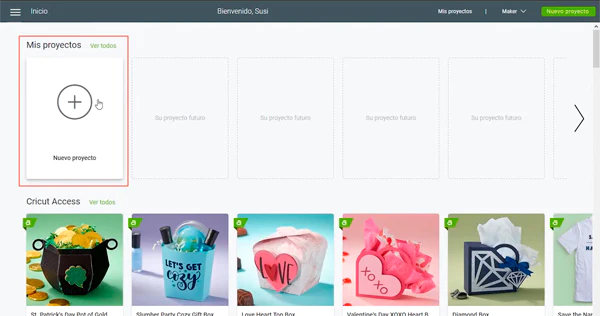
A continuación, encontrarás la opción ‘formas’, donde elegiremos ‘cuadrado’. Esta herramienta es esencial para crear formas rectangulares y será una de tus mejores aliadas.
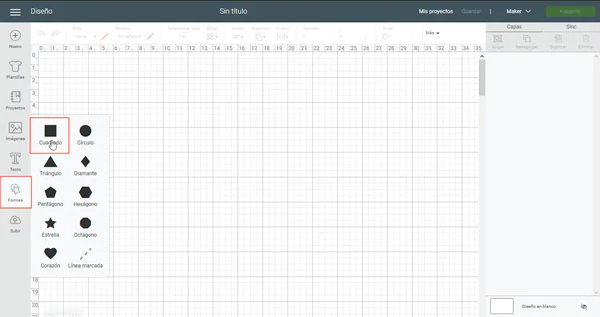
Paso 2: Ajustamos las dimensiones
En la barra superior, verás las medidas del cuadrado. Si intentas modificar estas medidas, notarás que el cuadrado mantiene su proporción. Para transformarlo en un rectángulo, haz clic en el candado que aparece entre las medidas, lo que te permitirá ajustar libremente las medidas.
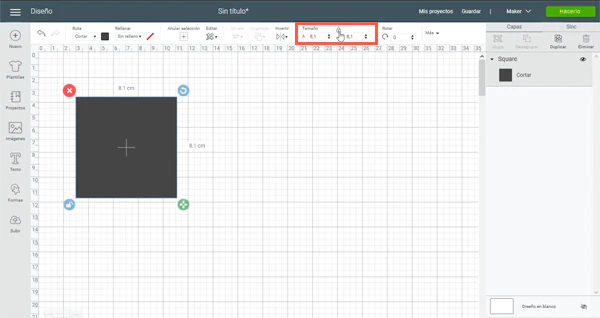
Después de darle al candado, ya podremos modificar a voluntad el ancho y alto del cuadrado para volverlo rectangular. Para nuestro tarjetero, utilizaremos las medidas de 23 cm de ancho por 12 cm de alto.
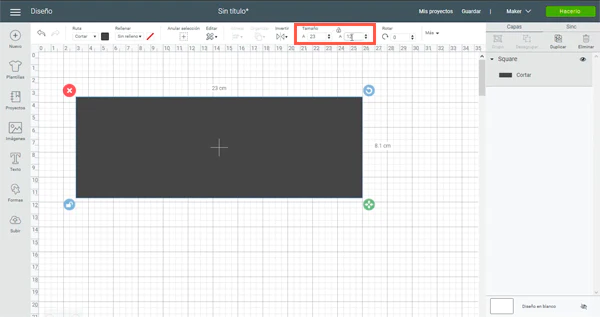
Paso 3: Finalizamos el patrón
Una vez ajustadas las medidas, nuestro rectángulo estará listo. El siguiente paso es pulsar el botón verde ‘hacerlo’ ubicado en la esquina superior derecha. Marcado en esta imagen:
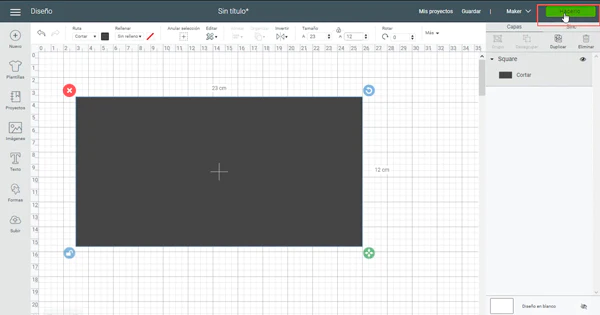
Esto nos llevará a una previsualización del tapete que la Cricut Maker cortará. Aquí podremos rotar y cambiar la posición del patrón sobre el tapete según sea necesario.
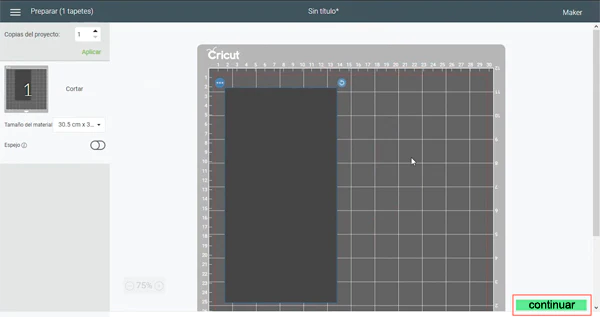
Paso 4: Corte con la Cricut Maker
Cuando esté en la posición deseada, pulsaremos ‘continuar’, un botón verde en la esquina inferior derecha y encenderemos la Cricut Maker.
Nos saldrá un menú donde deberemos seleccionar el material que queramos cortar:
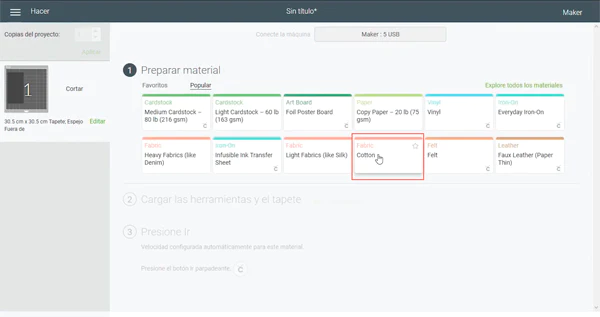
Después el software te indicará qué cuchilla usar, aplicando automáticamente las configuraciones recomendadas. Sigue los pasos indicados y la Cricut Maker comenzará el proceso de corte.
Recuerda, en Milbby tenemos la mejor selección de cuchillas y repuestos para tu plotter de corte.
Paso 4: Montaje final
Después del corte, despega las piezas del tapete y repite el proceso para todas las piezas necesarias.


¡Y voilà! Ya lo tenemos, las piezas para nuestro tarjetero cortadas con precisión utilizando tu Cricut Maker y Design Space.
Y si necesitas una guía visual adicional, te invitamos a consultar nuestro video tutorial en nuestro canal de YouTube de Milbby donde te explicamos en detalle cómo hacer tu patrón para Cricut Maker.
¿Quieres más consejos y tutoriales para sacar el máximo provecho de tu Cricut Maker? ¡Sigue inspirándote en nuestro blog!
- Cómo hacer servilletas de tela paso a paso con Cricut Maker
- Cómo hacer un Diorama con Cricut Maker
- Cómo hacer un Marcapáginas de tela con Cricut Maker
En Milbby te invitamos a descubrir un universo sin límites para explorar tu creatividad y ser más feliz. ¡Únete a nuestra comunidad de creadores apasionados! Entra en nuestra web o acércate a alguna de nuestras tiendas y descubre la mejor selección de productos para inspirarte y crear sin límites.
Si tienes alguna pregunta, comentario o sugerencia, contáctanos a través de nuestro servicio de atención al cliente. ¡Te esperamos! 😉
Cómo hacer un estuche de tela escolar con cremallera – Tutorial con Cricut Maker
Hoy te traemos una manualidad ideal para estudiantes, artistas, o cualquier persona que ame mantener sus herramientas en orden.
En este tutorial, nuestra querida Susi, de @misprimeraspuntas, te guiará paso a paso para hacer un estuche excepcional. No es un estuche cualquiera; es una pieza diseñada para adaptarse perfectamente a tus carpetas con anillas, manteniendo tus lápices y bolígrafos siempre a mano. Por supuesto, su versatilidad te permite usarlo como un estuche convencional, lleno de personalidad y funcionalidad.
Es importante mencionar que en este proyecto vamos a combinar nuestras habilidades de costura con la ayuda de la Cricut Maker. Si aún no sabes de lo qué es capaz esta máquina, en nuestra guía para principiantes de Cricut Maker 3 te lo contamos todo. Así que, prepárate, que empezamos esta aventura creativa, ¡y va a ser genial!
¿Qué materiales necesitamos?
Lo primero es reunir todos los materiales que necesitarás para hacer tu estuche de tela escolar:
- Tela de loneta: es resistente y fácil de trabajar. En Milbby, tenemos un montón de telas de diferentes estilos y colores diferentes, así que puedes elegir la que más te guste para hacer tu estuche.
- Cremallera.
- Eyelets y ojales: Recomendados si planeas añadir el estuche a una carpeta de anillas. Si prefieres un estuche convencional, puedes prescindir de ellos.
- Cinta decorativa.
- Utensilios de costura como hilos y agujas.
- Plotter de corte. Puedes usar la Cricut Maker 3 u otra máquina de corte que permita trabajar con tela como la Cricut Explore 3. Te recomendamos que eches un ojo a nuestro siguiente post para saber más sobre las diferencias entre Cricut Maker 3 y Explore 3.
Tutorial cómo hacer un estuche de tela paso a paso
A continuación, Susi (@misprimeraspuntas) te detalla los pasos a seguir para hacer un estuche de tela con cremallera para lápices, rotuladores y ¡todo tu material escolar!
Paso 1: Diseñamos y cortamos el patrón del estuche de tela
El primer paso para crear tu estuche de tela es diseñar y cortar el patrón usando tu Cricut Maker. Aquí te explico cómo hacerlo:
- Enciende tu Cricut Maker y abre Design Space, la aplicación donde diseñarás tu patrón. Es muy fácil de usar y te permite personalizar tus proyectos al máximo.
- Diseña los rectángulos para tu estuche. Necesitarás un rectángulo de 7 cm de ancho por 19 cm de alto para una de las partes, y otro de 15 cm x 19 cm que deberás cortar dos veces. Estas serán las piezas fundamentales de tu estuche.
- Coloca la tela de loneta en la base de corte y asegúrate de que esté bien sujeta al tapete para un corte limpio.
- Deja que la Cricut Maker haga su magia. La máquina cortará los rectángulos con una precisión increíble, ahorrándote tiempo y esfuerzo.

Si es tu primera vez te recomendamos leer nuestro post “Cómo hacer un patrón en Design Space para tus proyectos con Cricut“. ¡Te guiaremos paso a paso en el proceso de diseño!
Paso 2: Cosemos las piezas
Con los derechos de la tela enfrentados, une los rectángulos cosiéndolos juntos, asegurándote de dejar un margen de costura de 1cm. Cose los 3 rectángulos dejando el pequeño en el centro.
IMPORTANTE: Utiliza una puntada zigzag para sobrehilar los bordes y prevenir que se deshilachen.

Paso 3: Añadimos la cinta decorativa
Ahora, dobla el tejido a la mitad como si fuera un libro y sobre la costura que queda por la parte de arriba, cose una cinta decorativa simulando el marcador de un libro.

Paso 4: Instalamos la cremallera
La cremallera es esencial para la funcionalidad de tu estuche. Aquí te explico cómo añadirla:
- Coloca la cremallera boca abajo sobre el revés de la tela. Asegúrate de que esté alineada correctamente en el lugar que deseas instalarla.
- Fija la cremallera cosiéndola. Luego realiza un pespunte por el derecho para sujetar la cremallera en su sitio.
- Ahora, realiza el mismo proceso en el otro lado de la cremallera.
- Finalmente, abre la cremallera hasta la mitad para evitar que se quede atrapada en las costuras, y cierra los laterales del estuche con una costura segura.


Paso 5: Hacemos los agujeros para la carpeta de anillas
Este paso es importante si deseas integrar tu estuche en una carpeta de anillas, pero si prefieres usarlo de manera convencional, puedes omitir esta parte.
- Voltea el estuche: Lo primero es voltear el estuche para que el lado derecho de la tela quede visible por fuera.
- Marca los agujeros: Utiliza tiza o un marcador borrable para señalar dónde irán los ojales. Es importante que tomes como referencia las medidas de tu carpeta con anillas para que los agujeros se alineen perfectamente cuando quieras añadir el estuche.
- Coloca los eyelets: Una vez marcados los puntos, coloca los ojales. Estos no solo son un elemento decorativo, sino que también refuerzan los agujeros y aseguran que el estuche pueda ser utilizado con una carpeta de anillas sin problemas.


Ya tendrás listo tu estuche que podrás guardar dentro o fuera de la carpeta, ahora solo queda la parte más difícil… ¡Tomar apuntes y estudiar mucho! 📖😉
En Milbby, esperamos que este tutorial haya despertado tu inspiración y entusiasmo por crear. No dejes que tu creatividad se detenga aquí; continúa explorando, experimentando y compartiendo tus creaciones. Recuerda, nuestro blog está repleto de ideas, consejos y tutoriales:
- Cómo hacer un marcapáginas de tela paso a paso con Cricut
- Cómo hacer posavasos de fieltro originales con Cricut Maker
- Cómo hacer una funda para auriculares de Mickey Mouse con Cricut Maker
En Milbby te invitamos a descubrir un universo sin límites para explorar tu creatividad y ser más feliz. ¡Únete a nuestra comunidad de creadores apasionados! Entra en nuestra web o acércate a alguna de nuestras tiendas y descubre la mejor selección de productos para inspirarte y crear sin límites.
Si tienes alguna pregunta, comentario o sugerencia, contáctanos a través de nuestro servicio de atención al cliente. ¡Te esperamos! 😉
Cómo hacer posavasos de fieltro originales con Cricut Maker
¡Aventúrate en una nueva experiencia creativa con nosotros! Hoy vamos a mostrarte cómo crear tus propios posavasos de fieltro, utilizando la Cricut Maker. Con nuestro tutorial paso a paso, fácil y práctico, estarás listo para darle un toque personal a tu hogar, maravillar a tus amigos o simplemente disfrutar de un momento de creación. ¡Prepárate para un proyecto que te encantará de principio a fin!
Materiales necesarios para tu posavasos de fieltro
Para dar vida a tus posavasos más originales en forma de puzzle, necesitarás los siguientes materiales:
- Fieltro: Opta por el set de fieltro de Cricut. Viene con varias hojas en distintos colores, brindándote una amplia gama para elegir y la libertad de personalizar tus diseños a tu gusto.
- Máquina de coser: La utilizarás para unir las piezas de fieltro cortadas.
- Hilo: Elige hilo que combine o contraste con los colores de tu fieltro. Esto añadirá un toque personal y único a cada posavasos que crees.
- Plotter de corte Cricut: Para esta manualidad, nosotros hemos utilizado la Cricut Maker 3. Esta herramienta es un verdadero cambio de juego en proyectos de manualidades. No se limita a cortar telas de algodón, sino que es increíblemente versátil, capaz de cortar una variedad de tejidos, incluido el fieltro que vamos a utilizar.
Pasos para hacer posavasos de fieltro
A continuación, vamos a guiarte paso a paso en la creación de tu posavasos con Cricut Maker. ¡No te lo pierdas!
Paso 1: Diseñamos el patrón
Abre la herramienta Cricut Design Space y empieza a diseñar tu patrón de posavasos. Si es tu primera vez, no te preocupes, es más fácil de lo que piensas. Puedes inspirarte o aprender rápidamente consultando nuestro artículo “Cómo hacer un patrón en Design Space para Cricut“.
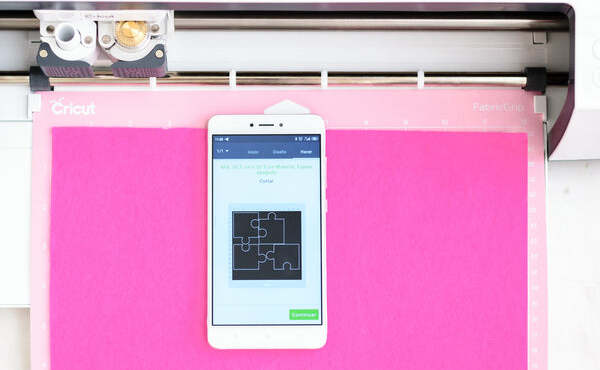
¿Sabías que puedes sincronizar tu Cricut Maker con tu smartphone? Simplemente descarga la aplicación Cricut Design Space y utiliza la conexión Bluetooth para operar tu máquina de forma inalámbrica. Esta funcionalidad te permite trabajar en tus diseños desde cualquier lugar. Al conectar tu dispositivo, podrás enviar tus diseños directamente a la Cricut Maker, listos para ser transformados en tu próxima creación.
Paso 2: Cómo cortar fieltro con tu Cricut Maker
Una vez que tienes tu patrón listo y diseñado en Cricut Design Space, es hora de pasar a la acción y cortar el fieltro. IMPORTANTE: recuerda cortar 8 piezas de puzzle.

La mejor manera de cortar el fieltro es utilizando tu Cricut Maker 3. Sigue estos pasos:
- Prepara tu material: Coloca el fieltro sobre el tapete de corte de tu Cricut. Asegúrate de que esté bien fijado para evitar que se mueva durante el corte.
- Carga el tapete en la Cricut Maker 3: Con el fieltro ya en su lugar, introduce el tapete en tu Cricut Maker 3.
- Selecciona el material adecuado: Antes de empezar, asegúrate de ajustar la configuración de tu Cricut Maker 3 para que sepa que estás cortando fieltro. Esto optimizará la presión y la profundidad de la cuchilla.
- Inicia el corte: En poco tiempo, tendrás todas tus piezas cortadas y listas para el próximo paso.
Utilizar la Cricut Maker 3 para cortar fieltro te ayudará a conseguir acabados mucho más profesionales. Para dominar esta herramienta, consulta nuestra guía para principiantes sobre cómo usar la Cricut Maker 3.
Paso 3: Cosemos las piezas del posavasos
Una vez que hayas cortado todas las piezas, es hora de unirlas. Toma las piezas cortadas y organízalas en pares.
Fíjalas bien antes de comenzar a coser; puedes usar alfileres para mantenerlas en su lugar o aplicar un poco de adhesivo en spray para evitar que se desplacen mientras trabajas en ellas. Luego, con cuidado, cose alrededor de cada pieza emparejada para crear tus posavasos de fieltro.
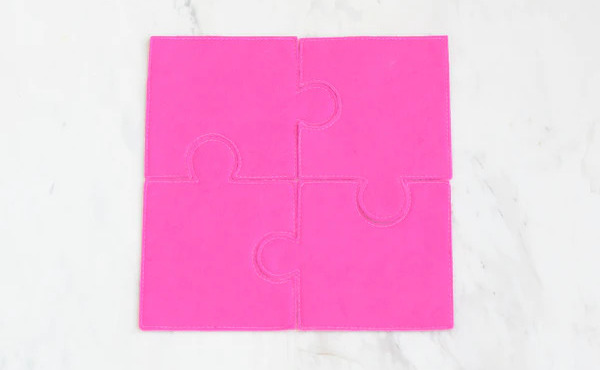

¡Tus posavasos ya están listos para deslumbrar! Pero lo que los hace verdaderamente especiales va más allá de su atractivo estético. Gracias a su diseño ingenioso, estos posavasos pueden ser utilizados para almacenar tus agujas y alfileres. Son la prueba de que la funcionalidad y la creatividad pueden fusionarse maravillosamente en un solo proyecto.

Desde Milbby te animamos a que hagas estos posavasos tan polivalentes. Y para que tu creatividad siga fluyendo, no te pierdas nuestros próximos artículos, donde encontrarás aún más ideas para aprovechar al máximo tu máquina Cricut.
- Cómo hacer una funda para auriculares de Mickey Mouse con Cricut Maker
- Cómo hacer un diorama paso a paso con Cricut Maker
- Cómo hacer un tarjetero de tela con la Cricut Maker
En Milbby te invitamos a descubrir un universo sin límites para explorar tu creatividad y ser más feliz. ¡Únete a nuestra comunidad de creadores apasionados! Entra en nuestra web o acércate a alguna de nuestras tiendas y descubre la mejor selección de productos para inspirarte y crear sin límites.
Si tienes alguna pregunta, comentario o sugerencia, contáctanos a través de nuestro servicio de atención al cliente. ¡Te esperamos! 😉
Cómo hacer una funda para auriculares de Mickey Mouse con Cricut Maker
Si eres de aquellos que adoran combinar funcionalidad con un toque personal y único, ¡estás en el lugar indicado! Hoy vamos a embarcarnos en una aventura creativa que no solo dará rienda suelta a tu imaginación, sino que también te permitirá crear algo práctico y encantador: una funda para auriculares con forma de Mickey Mouse, utilizando tus dotes de costura y la versátil herramienta de Cricut Maker.
Este proyecto DIY es perfecto para los aficionados a las manualidades, los amantes de Disney, o simplemente para aquellos que buscan una forma creativa de proteger sus auriculares. ¡No te pierdas ningún detalle que empezamos!
Materiales para hacer una funda para auriculares
Antes de empezar a crear nuestra funda de auriculares con forma de Mickey Mouse, es importante tener todos los materiales listos. Este estuche es ideal no solo para tus auriculares, sino también para guardar pequeñas cosas que quieras llevar contigo.
¡Vamos a ver qué necesitas para hacer tu estuche personalizado y práctico!
- Plotter de corte Cricut: Esta herramienta nos ayudará a cortar las formas de Mickey perfectamente. Nosotros hemos utilizado la Cricut Maker 3.
- Tela de loneta: La usaremos para la parte de fuera del estuche porque es fuerte y aguanta bien.
- Tela de algodón: Esta es para el interior, para que tus auriculares estén protegidos y no se rayen.
- Entretela termoadhesiva: Es un material que pegamos con la plancha a la tela para que el estuche sea más firme y mantenga su forma.
- Una cremallera pequeña: Necesitarás una de al menos 12 cm para poder abrir y cerrar el estuche fácilmente.
- Utensilios de costura: Incluye hilos, agujas, alfileres, tijeras y cualquier otra herramienta que necesites para coser y montar tu funda.
En Milbby, tenemos un montón de telas de diferentes estilos y colores para tu funda de Mickey Mouse. ¡Descubre todas las opciones y elige la que más te guste!
Pasos para hacer una funda para auriculares DIY con forma de Mickey Mouse
Comencemos a dar vida a nuestro estuche con forma de cabeza de Mickey Mouse. ¡Sigue estos pasos!
Paso 1: Descarga o diseña el patrón
El primer paso, será descargar aquí el patrón para tu funda de Mickey Mouse. Si te sientes creativo y prefieres hacer tu propio diseño, ¡adelante! Te recomendamos mirar nuestro tutorial sobre cómo crear un patrón en Design Space para Cricut.
El patrón que hemos diseñado se compone de tres piezas:
- Pieza completa de Mickey.
- Parte superior de Mickey.
- Parte inferior de Mickey.
Paso 2: Corta las piezas
Ahora que tienes el patrón listo para tu estuche de Mickey Mouse, es momento de pasar a la acción con tu Cricut Maker 3. Esta herramienta es perfecta para el proyecto, ya que ofrece cortes precisos y detallados siguiendo exactamente el diseño que has elegido. Igualmente, puedes utilizar otros plotters de corte como la Cricut Explore 3.
Con el patrón a mano, corta las piezas necesarias: tres piezas en tela de loneta, que formarán la parte externa de tu estuche, y otras tres en tela de algodón, que usarás para el forro interno.
En este punto, te recomendamos aplicar la entretela termoadhesiva a las piezas de algodón para añadir firmeza y estabilidad al forro de tu estuche.
Si te estás preguntando cómo sacarle el máximo provecho a tu Cricut Maker para este proyecto y más, te invitamos a leer nuestro artículo “Cómo utilizar la Cricut Maker 3 y qué puedes hacer con ella“.

Paso 3: Cose la cremallera
Cuando tengas todas las piezas cortadas, empezarás cosiendo la cremallera, para ello, coloca las telas una sobre la otra en el siguiente orden:
- Pieza inferior de Mickey en tela de algodón con el derecho hacia arriba.
- Cremallera mirando hacia arriba.
- Pieza inferior de Mickey en tela de algodón con el derecho hacia abajo.
Sujeta las piezas con alfileres y cose la cremallera. Asegúrate de que tu costura sea recta y esté cerca de los dientes de la cremallera, pero sin interferir con su mecanismo.

Ahora repite el proceso con las piezas superiores de Mickey. Colócalas siguiendo el mismo orden en relación con la cremallera y cose cuidadosamente.
Finalmente, plancha las telas y realiza un pespunte (por el derecho de la tela) cerca de los dientes de la cremallera.

Paso 4: Une el resto de las piezas y finaliza la funda
Una vez que la cremallera está correctamente instalada, el siguiente paso es unir todas las piezas restantes para completar tu estuche con forma de cabeza de Mickey Mouse.
SUPER IMPORTANTE: Asegúrate de que la cremallera esté abierta a la mitad; esto es fundamental para que puedas voltear el estuche al derecho una vez que hayas terminado de coser.
Coloca las telas una sobre la otra en el siguiente orden:
- Pieza completa de Mickey en tela de algodón con el derecho hacia abajo.
- Pieza completa de Mickey en tela de loneta con el derecho hacia arriba.
- Pieza con la cremallera mirando hacia abajo.

Alinea todas las piezas cuidadosamente y sujétalas con alfileres para mantenerlas en su lugar. Esto te ayudará a evitar que las telas se muevan mientras coses.
A continuación, con un margen de costura de aproximadamente 1 cm, cose alrededor de todas las piezas
Luego recorta los lados de la cremallera que sobran, realiza piquetes en las zonas curvas y dale la vuelta a la funda a través de la abertura de la cremallera. Este momento siempre es un poco mágico, ya que es cuando finalmente ves el resultado de tu trabajo tomando forma.

Plancha tu estuche y ¡listo! Disfruta de tu nueva creación, perfecta para mantener tus auriculares seguros y con estilo, o como un regalo único y personalizado para alguien especial. Así que prepara tu máquina de corte, selecciona tus telas favoritas y ¡comienza a crear tu propia funda de auriculares DIY con forma de Mickey Mouse!
Continúa explorando tu creatividad con nuestros artículos destacados sobre plotters de corte en nuestro blog:
- Cómo hacer un diorama paso a paso con Cricut Maker
- Cricut Maker 3 Vs. Explore 3: diferencias y cuál elegir
- Cómo utilizar la Cricut Joy y para qué sirve [Guía para principiantes]
En Milbby te invitamos a descubrir un universo sin límites para explorar tu creatividad y ser más feliz. ¡Únete a nuestra comunidad de creadores apasionados! Entra en nuestra web o acércate a alguna de nuestras tiendas y descubre la mejor selección de productos para inspirarte y crear sin límites.
Si tienes alguna pregunta, comentario o sugerencia, contáctanos a través de nuestro servicio de atención al cliente. ¡Te esperamos! 😉
Cómo hacer un diorama paso a paso con Cricut Maker
¡Bienvenidos de nuevo al universo creativo de Milbby! En este artículo vamos a sumergirnos en el fascinante mundo de los dioramas.
Con la ayuda de nuestra Cricut Maker, convertiremos simples materiales en una obra maestra tridimensional. Si eres novato en el arte de los dioramas y estás dando tus primeros pasos con los plotters de corte, entonces este proyecto es perfecto para ti. ¡Y lo mejor es que solo necesitarás la cuchilla básica!
Prepárate para desatar tu creatividad, aprender cómo hacer un diorama paso a paso, y descubrir cómo este proyecto, inspirador y accesible, puede ser el próximo tesoro en tu colección de creaciones artísticas.
¿Qué es un diorama?
Bueno, lo primero de todo, vamos con la teoría: ¿Qué es un diorama?
Un diorama es una representación tridimensional a escala de una escena, que puede ser histórica, natural, científica o ficticia. Es una forma de arte que permite recrear de manera detallada y creativa un entorno, una situación o un evento, capturando la esencia de la escena en un espacio confinado, como una caja o un marco.
Continuando con nuestra aventura creativa, preparemos los materiales y sigamos los pasos para transformar nuestra visión en un espectacular diorama con la ayuda de la Cricut Maker. ⬇️
Materiales necesarios para hacer un diorama
Los materiales que necesitamos son:
- Plotter de corte Cricut. En nuestro caso hemos usado la Cricut Maker 3.
- Pintura Pintyplus home blanca: ideal para darle ese toque especial al fondo de nuestro diorama.
- Vinilo decorativo. Echa un ojo a nuestra selección de vinilos para Cricut. Estos te permitirán ampliar tus posibilidades creativas y dar un toque personalizado a tus proyectos. ¡No te los pierdas!
- Set de Herramientas Básicas y de Marcado Cricut: Esencial para tus proyectos de diorama, ya que incluye herramientas para cortar, marcar y manipular materiales con precisión. Dentro de este set encontrarás una espátula, ideal para levantar delicadamente los cortes de vinilo o papel; una rasqueta, perfecta para alisar materiales sobre la superficie de corte y asegurar una adhesión óptima; y unas pinzas, imprescindibles para sostener y colocar pequeños elementos con exactitud.
- Kraftboard Cricut.
- Cartulinas.
- Marco de fotos con fondo.
Te invitamos a echar un vistazo a nuestra amplia gama de accesorios y herramientas para la Cricut Maker 3. ¡Tenemos productos que se adaptan a todos los gustos y proyectos!

Pasos para hacer un diorama con Cricut Maker
Paso 1: Creación del diseño en Cricut Design Space
Antes de comenzar a cortar, el primer paso es diseñar tu proyecto en Cricut Design Space. Esta aplicación super intuitiva te permite seleccionar, personalizar o incluso crear diseños desde cero. Explora la amplia biblioteca de imágenes y patrones, ajusta escalas, y experimenta con diferentes capas para visualizar cómo se ensamblará tu diorama. Aprovecha las herramientas de software para planificar la disposición de tus capas, asegurándote de que cada elemento encaja perfectamente en el conjunto final.
Echa un ojo a nuestro siguiente tutorial y aprende desde cero cómo hacer patrones en Design Space para tus proyectos con Cricut.
Para nuestro proyecto, elegimos sumergirnos en el mundo cinematográfico, inspirándonos en la película “El Gran Hotel de Wes Anderson“. Este enfoque no solo nos entusiasmó por su estética única, sino que también nos pareció el momento perfecto para compartir este proceso creativo con la comunidad de Milbby.
En nuestro diseño, decidimos ir más allá de simplemente cortar formas; optamos por integrar una dimensión adicional al dibujar directamente en una de las capas con los rotuladores Cricut.

Paso 2: Preparación y Corte de Materiales
Con nuestro proyecto cargado en el programa es el momento de ponernos manos a la obra y comenzar a cortar. El mismo programa, Cricut Design Space nos divide las diferentes capas en tapetes, para que nos sea más fácil, además si en alguno de ellos hay que cambiar de herramienta nos lo indica en el momento de hacer el cambio. Vamos, que más fácil, ¡imposible!


Pero vamos a lo que nos interesa, comenzamos con los cortes de nuestras distintas capas. Hemos utilizado diferentes tipos de cartulinas, con diferentes acabados y grosores, así como vinilo. El ajuste de la cuchilla lo realiza la máquina de manera automática al indicarle el material que vamos a cortar, lo que nos garantiza que el corte sea perfecto.
CONSEJO CRICUT: Es muy importante asegurar firmemente el material al tapete de corte de tu Cricut para evitar errores en el corte y asegurar acabados perfectos.
Lee nuestro post “Cómo utilizar la Cricut Maker 3 y qué puedes hacer con ella” para dominar tu máquina y expandir tus habilidades creativas.
Paso 3: Despegamos el material cortado
Una vez que la Cricut Maker ha finalizado el corte y ha expulsado el tapete, es el momento de retirar con cuidado los materiales cortados. Te recomendamos comenzar por retirar los trozos más grandes y, posteriormente, con la ayuda de herramientas como el gancho y la espátula, proceder a retirar las partes más pequeñas y delicadas.

Este paso es muy importante para asegurar que todas las piezas de tu diorama se mantengan intactas y listas para el montaje.
Paso 4: Pintamos el fondo
Mientras que nuestra Cricut va cortando, aprovechamos para pintar lo que será el fondo de nuestro cuadro. Para ello vamos a aprovechar la misma tapa del marco, que vamos a pintar con la pintura en spray Home de Pintyplus, así se verá cómo el fondo y no tendremos que crear una capa específica para ello.

Paso 5: Montaje del diorama
Con todos nuestros materiales cortados, comenzamos con el montaje de nuestro diorama:
- Colocación del vinilo: Comenzamos por adherir el vinilo decorativo, que actuará como la primera capa de nuestro diorama, colocándolo directamente sobre el cristal del marco.
- Ajuste y adhesión: Con ayuda del gancho eliminamos el vinilo sobrante para dejar solo nuestro texto y lo pegamos sobre el transportador para que sea mucho más fácil al pegarlo. Lo colocamos sobre la superficie y con ayuda de la rasqueta, la pasamos varias veces para asegurar. Retiramos el transportador y ¡listo! Ya tendríamos nuestro vinilo colocado, tan fácil como poner una pegatina.
- Montaje de capas: Ahora procedemos a montar las diferentes capas de cartulina y otros materiales. Nos aseguramos de que cada una encaje perfectamente, utilizando la herramienta de doblado para marcar los bordes. Esta acción nos facilita la integración de las siluetas en el marco, ayudándonos a crear la profundidad deseada entre las capas. Si es necesario, incorporamos pequeños separadores, como trozos de cartón o gomets, para mantener la estructura tridimensional y asegurar que cada elemento mantenga su posición correctamente.


Finalizamos comprobando que todas las capas estén correctamente alineadas y separadas, asegurándonos de que el resultado final sea exactamente como lo habíamos planificado en nuestro diseño original.
Paso 6: Detalles finales y personalización
Con todas las capas en su lugar, añade detalles finales que personalicen tu diorama. Considera incorporar elementos como iluminación LED, figuras pequeñas, o efectos especiales con pintura o marcadores. Estos detalles no solo enriquecen la estética de tu proyecto, sino que también lo hacen único y personalizado, reflejando tu estilo y creatividad, pero eso ya lo dejamos a vuestra elección 😉

¿Te sientes inspirado para crear tu propio diorama? Con estos pasos, materiales y un poco de imaginación, puedes dar vida a cualquier escena que desees. En Milbby, estamos emocionados de ver qué mundos maravillosos crearás con tu Cricut Maker. ¡Deja que tu creatividad brille!
Tutorial realizado por: Jipijapas
Descubre más inspiración en nuestro blog, donde encontrarás una selección de los mejores artículos dedicados a los plotters de corte:
- Cómo hacer un marcapáginas de tela paso a paso con Cricut
- Cómo hacer un tarjetero de tela con la Cricut Maker
- Cómo utilizar la Cricut Joy y para qué sirve [Guía para principiantes]
En Milbby te invitamos a descubrir un universo sin límites para explorar tu creatividad y ser más feliz. ¡Únete a nuestra comunidad de creadores apasionados! Entra en nuestra web o acércate a alguna de nuestras tiendas y descubre la mejor selección de productos para inspirarte y crear sin límites.
Si tienes alguna pregunta, comentario o sugerencia, contáctanos a través de nuestro servicio de atención al cliente. ¡Te esperamos! 😉